Thủ thuật CapCut: Tua ngược video cực dễ chỉ với vài bước

Bạn muốn tạo hiệu ứng tua ngược video độc đáo và “xịn xò” trên CapCut nhưng chưa biết cách thực hiện? Đừng lo lắng! Bài viết này sẽ hướng dẫn bạn chi tiết cách tua ngược video trên CapCut một cách đơn giản và nhanh chóng, giúp bạn biến hóa video của mình trở nên thú vị hơn bao giờ hết. Cùng khám phá ngay nhé!
Tua ngược video trên CapCut: Đơn giản và hiệu quả
CapCut là ứng dụng chỉnh sửa video được giới trẻ yêu thích nhờ kho tính năng đa dạng và tiện ích. Một trong những tính năng thú vị đó chính là tua ngược video, giúp tạo ra những hiệu ứng độc đáo và thu hút người xem. Dưới đây là hướng dẫn chi tiết cách thực hiện, áp dụng được trên cả điện thoại iPhone (hệ điều hành iOS) và các dòng điện thoại khác với thao tác tương tự.
 Cách tua ngược video trên Capcut cực đơn giản chỉ với vài bước
Cách tua ngược video trên Capcut cực đơn giản chỉ với vài bước
Hướng dẫn tua ngược video trên CapCut
1. Hướng dẫn nhanh
Thao tác cực kỳ đơn giản: Mở CapCut > Chọn Video > Bấm chọn đoạn Video cần tua ngược > Chọn “Đảo ngược” > Lưu Video.
2. Hướng dẫn chi tiết
Bước 1: Mở ứng dụng CapCut và chọn video bạn muốn chỉnh sửa.

Bước 2: Chọn đoạn video cụ thể mà bạn muốn áp dụng hiệu ứng tua ngược bằng cách kéo thanh trượt ở phía dưới màn hình.
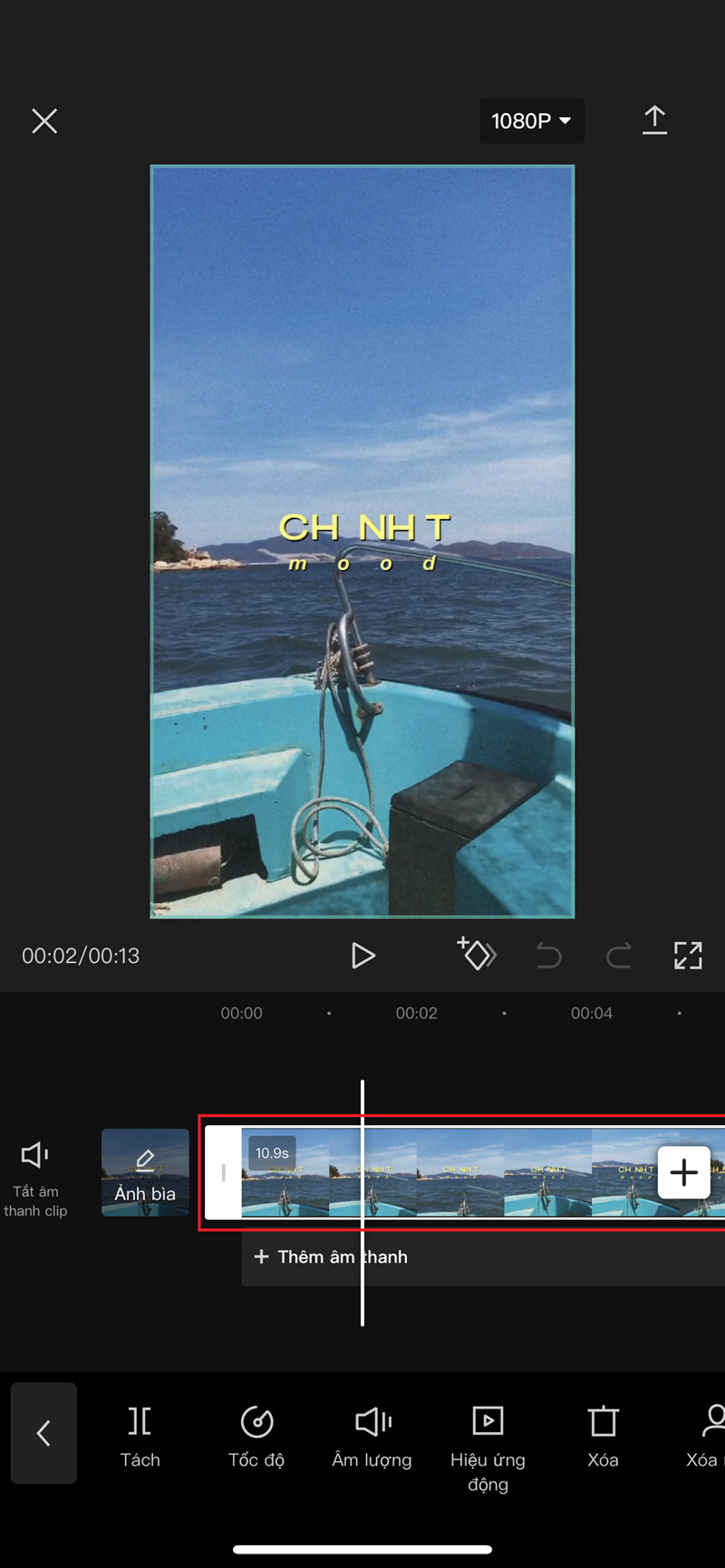 Bấm chọn đoạn video
Bấm chọn đoạn video
Bước 3: Sau khi chọn đoạn video, tìm và nhấn vào tùy chọn “Đảo ngược” trong thanh công cụ.
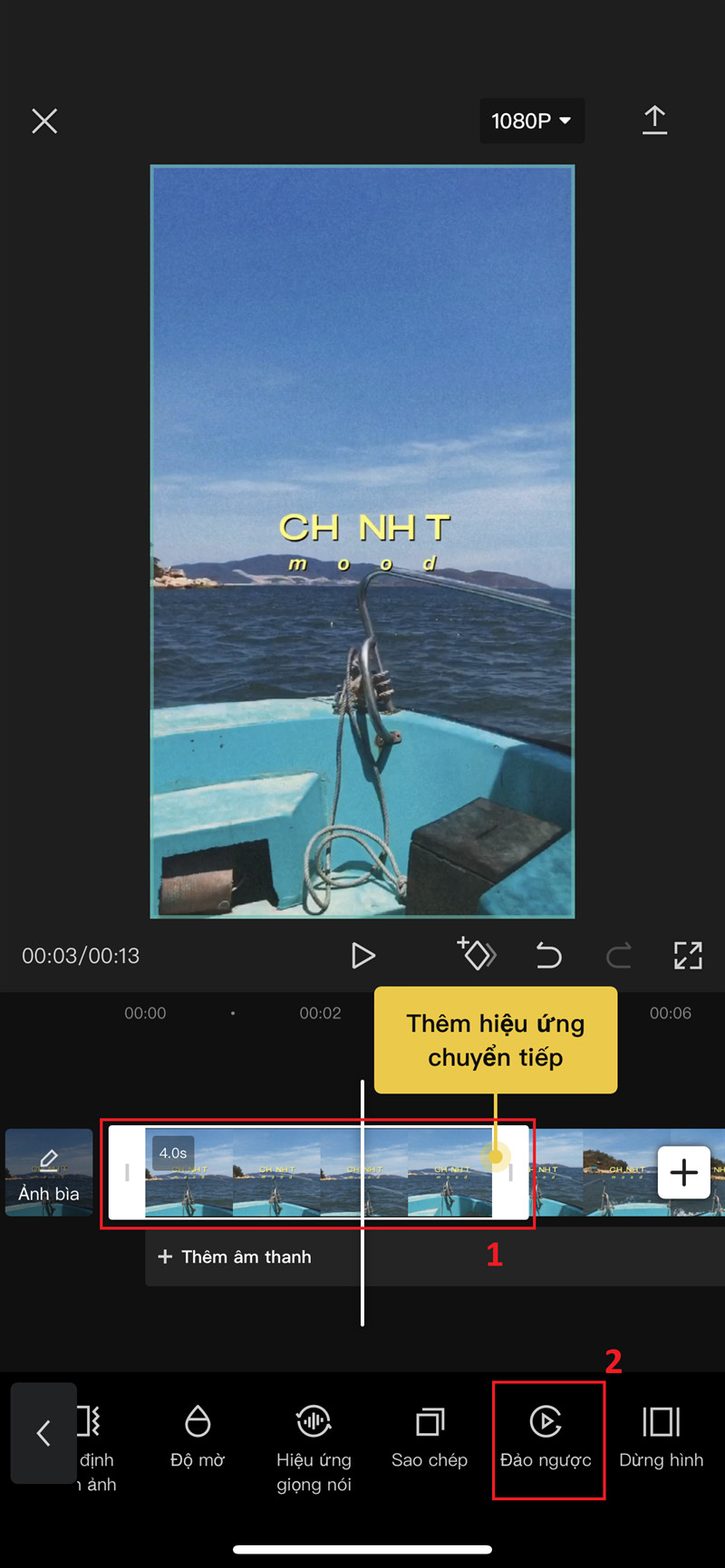 Chọn Đảo ngược
Chọn Đảo ngược
Bước 4: Đợi CapCut xử lý video. Thời gian xử lý tùy thuộc vào độ dài của đoạn video bạn đã chọn.
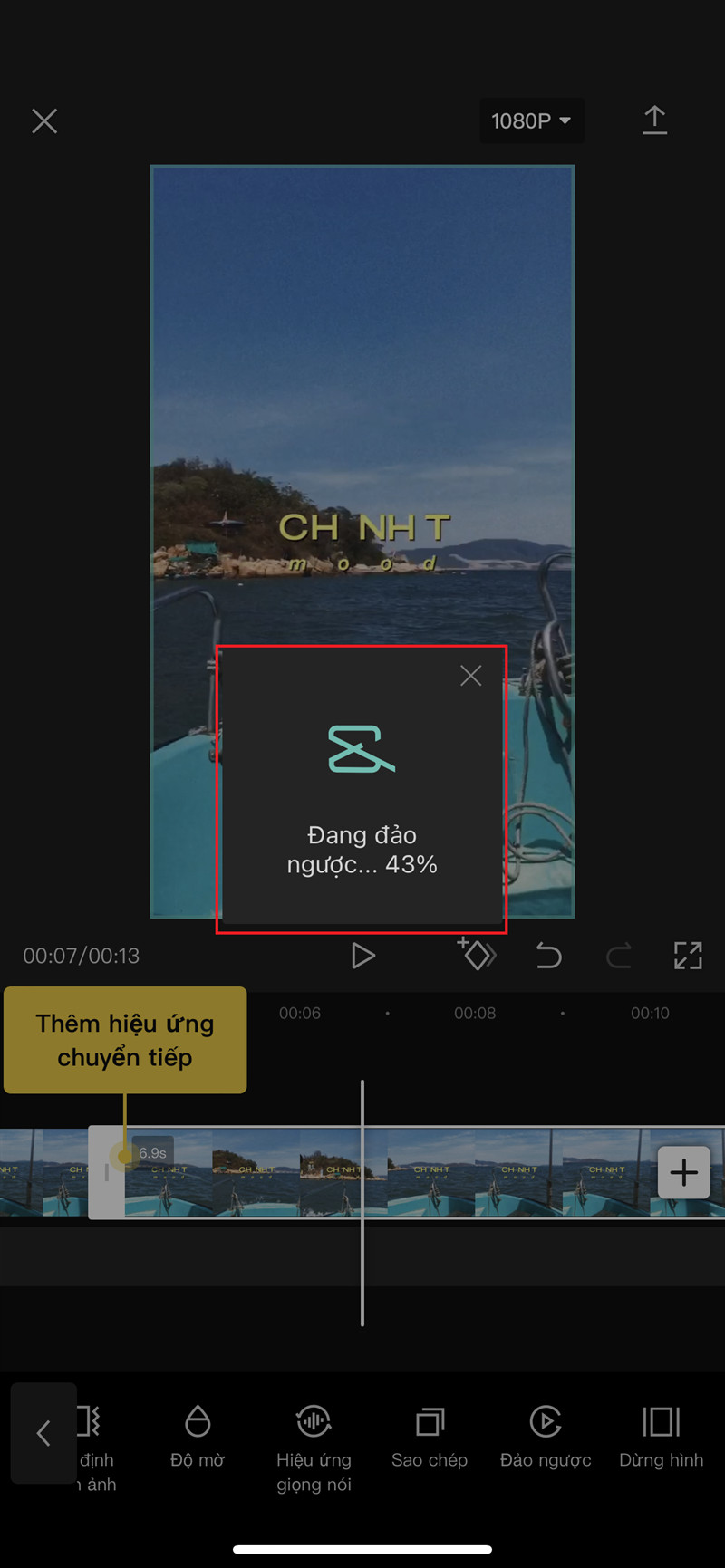 Chờ video được đảo ngược
Chờ video được đảo ngược
Khám phá thêm các thủ thuật CapCut khác
- Bắt beat trên CapCut: Cách bắt beat trên CapCut ảnh theo nhạc cực đơn giản
- Xóa chữ CapCut trên video: Cách xoá chữ CapCut trên video đăng TikTok
- Tua video nhanh chậm: Cách tua video cực nhanh cực đơn giản bằng ứng dụng CapCut
- Chỉnh sửa video chuyên nghiệp: Cách edit, chỉnh sửa video bằng CapCut
Kết luận
Hy vọng hướng dẫn chi tiết về cách tua ngược video trên CapCut này sẽ giúp bạn dễ dàng tạo ra những video ấn tượng và sáng tạo. Nếu bạn còn bất kỳ thắc mắc nào, đừng ngần ngại để lại bình luận bên dưới. Và nếu thấy bài viết hữu ích, hãy chia sẻ cho bạn bè cùng biết nhé!



